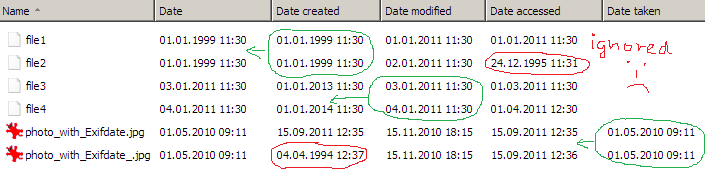поведение проводника по умолчанию в Windows 7(другие версии?) зависит от того, какая папка содержит файлы. Это автоматически распознаются Windows в зависимости от типа файлов, которые находятся внутри. Например, если фотографий много, Windows автоматически оптимизирует внешний вид папки для фотографий, например, столбец "теги", а столбец "дата" будет отображаться по дате создания, если вы обрезаете или настраиваете фотографию и хотите отсортировать ее по дате съемки (но не по дате создания вы его модифицировали).
чтобы увидеть, какой тип папки был назначен Windows, перейдите на уровень выше и щелкните правой кнопкой мыши на папке. Выберите Свойства и перейдите на вкладку Настройка. В верхней части он имеет раскрывающийся список под "какую папку вы хотите", затем он показывает, как папка в настоящее время оптимизирована. Опции включают общие элементы, документы, изображения, музыку и видео. Вы можете переопределить текущий выбор вручную в зависимости от того, что вы хотите.
вы можете легко изменить некоторые аспекты поведения по умолчанию для текущего типа папки. Выберите столбцы, которые вы хотите добавить или удалить, упорядочить их порядок и установить ширину столбцов. Когда вы счастливы, вы установите это по умолчанию, нажав на инструменты (вверху окна Проводника), а затем "Параметры папки"...", затем вкладка Вид. Нажмите кнопку "Применить к папкам", чтобы применить эти параметры ко всем другим папкам того же типа. Это изменит все существующие папки и использоваться по умолчанию для новых папок этого типа. Затем вы можете настроить внешний вид отдельных папок позже. "Сброс" восстановит настройки для этого типа папки обратно к значениям по умолчанию для Windows.
подробнее на эту тему можно посмотреть здесь:
https://support.microsoft.com/en-us/kb/310297
 Komp
Komp